cad线段等分怎么操作发布时间:2021年04月09日 12:05
cad作为专业制图软件,被各领域的设计师所使用,在建筑制图过程中会有许多关于形状的绘制,这些建筑图形很多都是对称等分的,今天我们就以cad线段等分为例,看看下边具体的操作过程。
定距等分
1、如下图,是一根长为300mm 的线段。

2、先要设置点的大小。选择“格式”——“点样式”。选择点的目的,主要是为了便于观看已经定距等分好的线段。等确定了点之后,在点附近做好图之后,再把点删掉就好了。
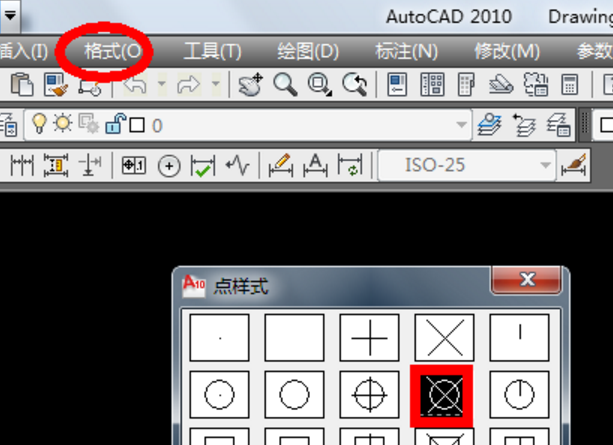
3、输入快捷键 ” me“,按“enter”键。这时选择直线,就会出现输入定距等分的距离。
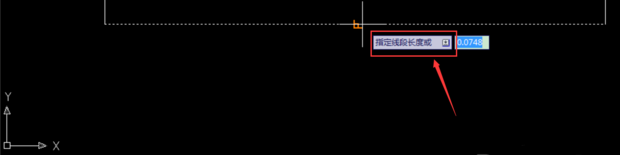
4、输入自己要定距等分的距离,假设是50mm 。就会出现6个点了。这样定距等分就完成了。请

定数等分
1、如下图,输入快捷键”div“,按“enter”键。选择直线,就会出现“输入线段数目”。

2、输入数字4,按“enter”键,这时,直线上就会出现三个点了。这个直线被分成了四段。

以上介绍了两种cad线段的等分方法,分别为定距等分和定数等分,这两种方法都非常的简单,这是cad里很基础却是常用的操作,我们课下可以去学习更多的cad基础操作,在工作中都会运用的到。
本篇文章使用以下硬件型号:联想小新Air15;系统版本:win10;软件版本:Auto CAD 2010。
特别声明:以上文章内容仅代表作者wanrong本人观点,不代表虎课网观点或立场。如有关于作品内容、版权或其它问题请与虎课网联系。
相关教程
相关知识
500+精品图书
20G学习素材
10000+实用笔刷
持续更新设计模板

























